Utilizați PowerShell pentru a schimba numărul de rânduri de plăci de aplicații pe ecranul de pornire Windows 8

Dacă utilizați Windows 8.1 / 8, trebuie să fi observat că numărul de rânduri pentru plăcile de pe ecranul de pornire este complet dependent de rezoluția ecranului sau dimensiunea ferestrei care se potrivește în mod implicit pe ecranul Windows. Dar, uneori, poate doriți să afișați un număr specific de rânduri de dale pe ecranul de pornire, care nu depinde de dimensiunea ecranului. Și nu există nicio opțiune directă pentru a schimba acest număr de rânduri de plăci.
Într-unul din mesajele noastre anterioare am văzut cum să schimbăm acest lucru folosind Registry Editor. În acest articol vom vedea cum să modificăm numărul de rânduri de plăci de aplicații pe Windows 8 Start Screen utilizând PowerShell Script și VBScript. Nu trebuie să cunoașteți codificarea - aceste scripturi gata sunt furnizate în galeria TechNet Script Center. Trebuie doar să rulați scenariul. Vom vedea atât metodele, una acum, cât și cealaltă în următoarea noastră postare. În mod implicit, PC-ul meu are 5 rânduri de plăci de aplicații. Ceea ce voi face este să îl schimbați la 3 folosind Power Shell Script și să vă schimbați la 5 folosind VBS în următorul post.
Folosind PowerShell Script pentru a modifica numărul de rânduri de plăci de aplicații
Deci, în primul rând, mergeți la TechNet Script Center Gallery pentru a descărca fișierul zip PowerShell de la Microsoft. Acum că ați descărcat fișierul script extrage conținutul său.
Acum, după cum am spus, vom folosi PowerShell Script. Dezarhivați sau extrageți tot conținutul ChangeNumberOfAppsTileRows (PowerShell) .zip. Conținutul va fi extras într-un dosar. Dosarul va avea modulul Script ChangeNumberOfAppsTileRows.psm1. Trebuie să executați acest lucru în Consola PowerShell.
Acum, începeți Windows PowerShell ca administrator. (Dacă nu aveți PowerShell fixat pe bara de sarcini, urmați acest lucru.) În StartScreen, tastați PowerShell și acesta va afișa aplicația Windows PowerShell, faceți clic dreapta pe ea și din bara de aplicații de mai jos, faceți clic pe Pin to task bar , acum aveți pictograma Windows Power Shell din bara de activități)

Acum am deschis consola PowerShell. Pentru a executa scriptul în Consola Windows PowerShell, tastați comanda:
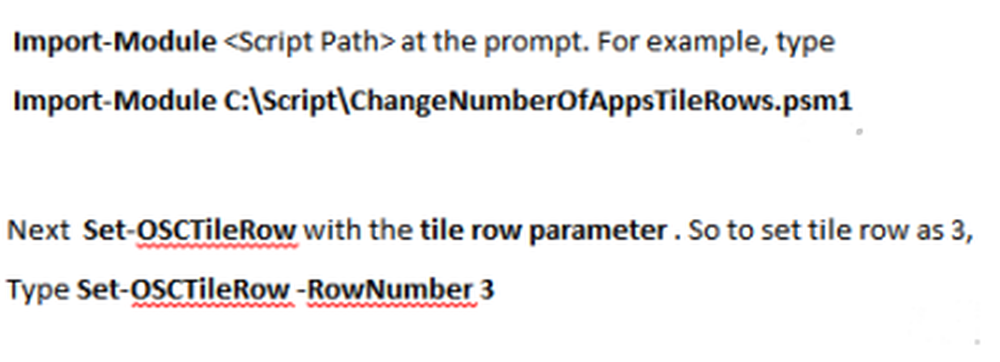
Această comandă va modifica numărul de rânduri de pe ecranul de pornire.
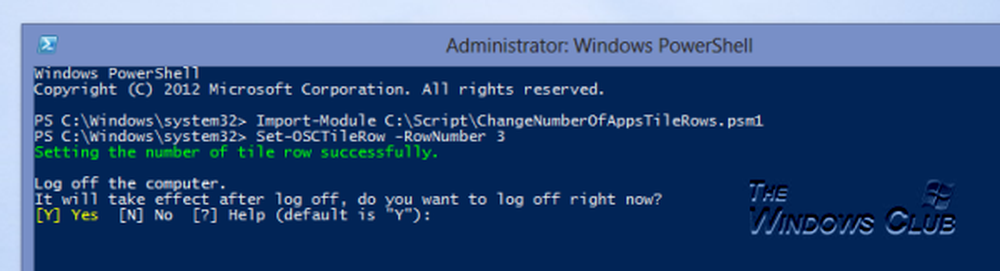
Când scriptul se termină, acesta va afișa mesajul din consola așa cum sa făcut cu succes. Apoi veți fi promovați în consola pentru a deconecta acțiunea. Tip Y și se va semna. Iar când vă conectați înapoi numărul de rânduri de țigle va fi schimbat la 3.

Simplu, nu? Deci, utilizați PowerShell Script pentru a modifica numărul de rânduri de plăci de aplicații din ecranul de pornire.
În următoarea noastră postare vom vedea cum să folosim VBScript pentru a schimba Windows 8 Start Screen Number of App Row Tiles.
Mulțumesc lui Vasudev Gurumurthy, MVP.



